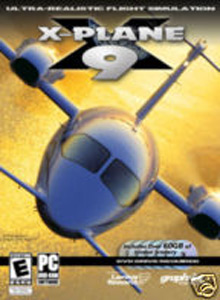遊戲概述
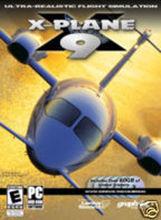 專業模擬飛行9
專業模擬飛行9遊戲名稱:專業模擬飛行9英文名稱:X Plane 9
遊戲製作:Austin Meyer
遊戲介紹
《專業模擬飛行9》還是一個非常有趣的遊戲,對於大多數玩家來說,這個遊戲更象是一個飛行學 校,可以教你學會如何駕駛飛機,而且不必花很多的錢到真正的駕駛學校去學習。對於業餘愛好者來說,也可以無憂無慮地駕駛著飛機在空中翱翔,也不必去理會太 多的飛機駕駛技巧。另外,在這個遊戲中,有一些飛機是這個遊戲所特有的。最重要的是,這個遊戲還有很多的附帶的軟體,並給你很大的空間充分發揮你的想像 力,創作出各種新型的飛機。如果你想駕駛一架F16但又確實買不起的話,《專業模擬飛行9》也許是你最好的選擇。
專業模擬飛行9試玩
模擬真實性
 X Plane 9遊戲畫面
X Plane 9遊戲畫面像以前玩模擬飛行遊戲一樣,我迫不得已地坐進了駕駛艙中。我發現此時我正處在跑道的一端,周圍除了柏油跑道、草地和藍天,什麼也沒有。像其它類似的模擬飛行遊戲一樣,為了保證物理引擎和操控的流暢,都犧牲掉了周圍景物的畫質。
這款遊戲使用的是模糊的衛星視圖,來表現你在藍天上時周圍的環境。其實最初畫面一切還好,可到你飛到1000英尺以上的高空時,你就會覺得周圍的畫面實在是太模糊了。在機場裡的時候,跑道周圍是毫無紋理的草地,一棵樹也沒有,一個三維立體的建築也沒有,還是和飛行時的畫面一樣。
主選單
主選單上有很多的標籤,用來讓玩家選擇飛機、地點或是制定飛行計畫等等。你還可以通過調節溫度來改變天氣。相信我,暴風雨看起來太壯觀了。我曾花了半個小時圍著機場轉,試著照一張分叉閃電的截圖。
遊戲操控
 遊戲操控
遊戲操控這些線條都是用來輔助飛行的。加速桿在螢幕的左邊。當我們把加速桿推向天空之後,我們會聽到清晰的音效,這表明飛機的引擎啟動了。幾秒鐘之後,鬆掉剎車,除去木楔之後,飛機就開始在跑道上滑動了。推薦的起飛速度是65節,但是我更喜歡保持住飛機的角度,讓它緊貼地面,直到速度達到將近100節再起飛。當我聽到機翼上呼呼的風聲時,我知道我已經成功起飛了。
默認視角位於機頭處。從上圖里可以看出,帶有高度顯示的高度控制器(FLAP)就在螢幕的右側,操作起來很容易。而水平儀在螢幕的最下方。如果你將飛機稍微傾斜,那么它也會稍微傾斜。如果你讓飛機在空中翻轉,那么它也會跟著一起轉圈。當然,它的作用還是保證飛機飛行得更平穩。
起落裝置在螢幕的右下角,當可以使用的時候就會變成綠色。別忘了把它放下來。否則,唔……就會像上圖里這樣。
 儀錶盤
儀錶盤另一個視角,也是我第二喜歡的,就是駕駛艙儀錶盤視角。在這個視角里,只能看到一些儀器、讀數和按鈕。從我以前玩模擬飛行遊戲的經驗來看,這款遊戲裡的“儀器飛行”模式還是和以前一樣好玩。這個模式需要你集中注意力在航速、高度、航線設定和坐標位置上。當你準備切換回機頭視圖、減速、降低高度或者準備著陸的時候,你還必須提前做出計畫,因為現在飛機周邊的一切你都看不到。
儀錶盤上大部分的東西都是互動式的。基本上在所有的飛機上,最基本的功能都包括自動巡航、指南針、航速和水平指示器。只是每種飛機會稍有不同。但是,如果你駕駛的是一架老式飛機,那么可能你就不會有這些必要的儀器了。
飛機和其他
讓我們再來看看這個標籤——飛機。在遊戲最初,你會得到五或六架飛機。而且都是螺旋槳式或是噴氣式飛機,體型也都很小。但是隨著遊戲的進行,你就可以在遊戲裡購買新的飛機了。遊戲裡有很多飛機供你選擇,從波音的大型客機到現代的隱形轟炸機都有。此外,遊戲裡還會有一些歷史上著名的軍用飛機,比如我最喜歡的C-130。
沿著飛機列表往下看,我還發現了直升飛機。但是我不喜歡那種不經過在地面上猛衝一段就離開地面的方式。對於直升飛機,我覺得我應該還是會用迴轉儀的,可是當我每次試著爬升起來的時候,飛機都會跌跌撞撞的,翻幾個圈,然後爆炸。我不是說這是遊戲設計的問題,我只是說我很崇拜那些能把直升飛機開得很好的人。除了飛機之外,你還可以購買附加的區域和機場。
配置要求
MINIMUM PC REQUIREMENTS
Windows XP/Vista/7
2GB RAM
2.7GB Free Hard Drive Space
GeForce 6800 or Radeon X700 Video Card
DirectX Compatible Sound Card
2.4GHz Single Core Processor
遊戲截圖
 專業模擬飛行9遊戲截圖
專業模擬飛行9遊戲截圖